TagSpaces 1.8.0 - 최신 태그 기반 파일 관리 유틸리티 | 2024, 2025 업데이트
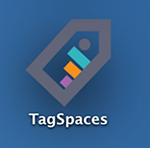
TagSpaces는 사용자가 파일 시스템을 쉽게 관리하고, 태그를 추가하고, 문서를 정리하는 데 도움을 주는 무료 오픈 소스 응용 프로그램입니다.
파일이 흩어져 있고 이름이 일관되지 않으면 Windows에서 파일을 관리하기 어려울 수 있습니다. 이러한 간단한 팁을 활용하면 파일을 더 잘 정리하고 작업 흐름을 개선할 수 있습니다.
1. 키보드 단축키와 마우스를 활용하여 파일 전송 속도 높이기
모든 도구와 마찬가지로 단축키를 활용하면 작업이 훨씬 편리해집니다. 파일 탐색기도 예외는 아닙니다.
기본적인 파일 관리를 위해 복사( Win + C) , 잘라내기 (Win + X) , 콘텐츠 붙여넣기 (Win + V) , 폴더의 모든 항목 선택 (Ctrl + A) 과 같은 일반적인 단축키를 사용할 수 있습니다 .
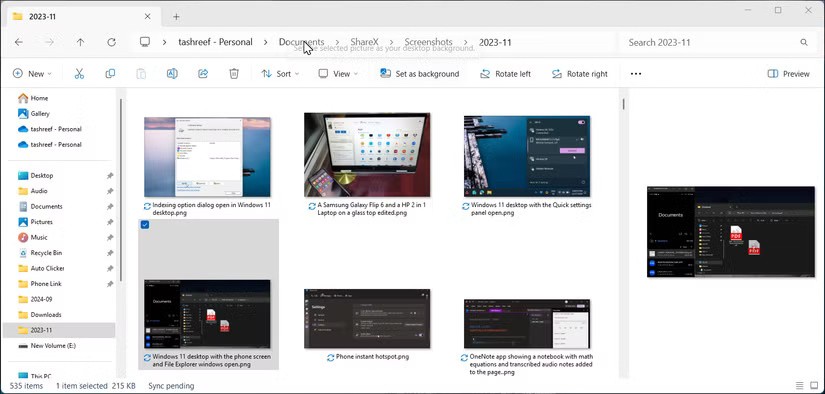
마우스를 이용하여 키보드 단축키 사용 능력을 보완할 수 있습니다. 예를 들어, Ctrl 키를 누른 채 하나 이상의 파일을 클릭하면 특정 파일만 선택할 수 있습니다. 여러 파일을 연속으로 선택하려면 Shift 키를 누른 채 첫 번째 파일을 선택한 다음 마지막 파일을 클릭하면 모든 파일이 선택됩니다. 더욱 빠르게 진행하고 싶으신가요? Windows 10 및 11에서 파일을 더 빠르게 복사하는 간단한 기술에 대해 자세히 알아보세요 .
2. 파일 탐색기 탐색 및 바로가기
Microsoft는 마침내 Windows 11 2022 업데이트에서 파일 탐색기에 탭을 추가하여 여러 폴더 작업을 위해 여러 창을 열 필요가 없게 되었습니다. 언제든지 Ctrl + T를 눌러 새 탭을 추가할 수 있으며, 탐색기 창 상단에 있는 + 아이콘을 사용할 수도 있습니다.
하지만 여러 개의 창을 원할 경우 키보드에서 Win + E를 눌러서 여러 창을 열 수 있습니다 . Win + 왼쪽/오른쪽/위/아래 화살표 키를 사용하여 두 개의 창을 다른 레이아웃으로 고정할 수 있습니다 .
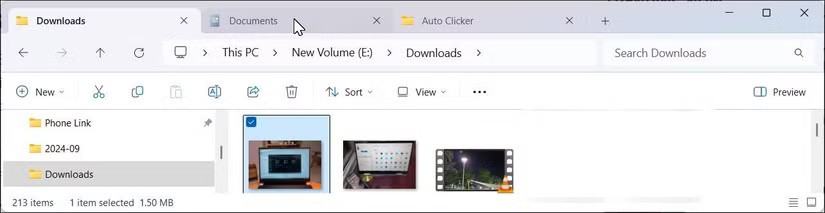
가장 자주 사용하는 폴더에 더 빨리 접근할 수 있도록 도구 모음을 사용자 지정할 수도 있습니다. 파일 탐색기에서 파일에 액세스하는 속도를 바꾸는 좋은 방법은 대상 폴더를 변경하는 것입니다. 대상 폴더는 왼쪽 상단 모서리에 있는 파일을 클릭하여 변경할 수 있습니다. 그런 다음 옵션 > 일반을 선택 하고 대상 폴더로 파일 탐색기 열기를 설정합니다.
3. 인덱싱을 통해 더 빠른 파일 검색을 가능하게 합니다.
기본적으로 Windows 파일 검색은 느리고 비효율적이어서 필요한 파일을 빨리 찾기가 어렵습니다.
타사 파일 검색 도구를 사용하는 것도 하나의 방법이지만, 인덱싱을 활성화하면 검색 속도를 크게 높일 수 있는 기본 솔루션입니다.
인덱싱은 컴퓨터에 있는 파일, 이메일 및 기타 콘텐츠를 스캔하고 해당 정보를 카탈로그화하는 방식으로 작동합니다. 인덱싱 후 PC에서 검색하면 항목의 인덱스를 참고하여 검색 결과를 더 빠르게 찾을 수 있습니다.
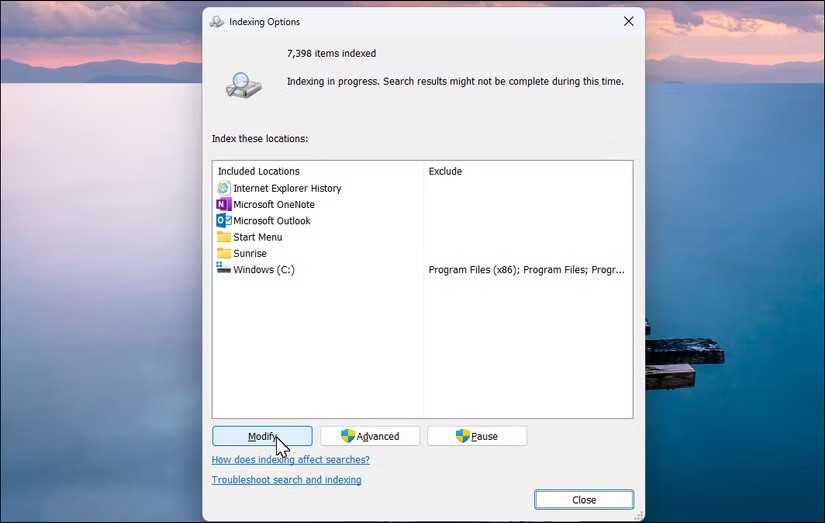
인덱싱은 시스템 성능에 영향을 미칠 수 있습니다. 따라서 자주 사용하는 파일과 폴더만 인덱싱해야 합니다.
4. 폴더와 스마트한 명명을 사용하여 파일을 구성하세요
파일을 명확하고 계층적인 폴더 구조로 ���리하는 것은 파일을 관리하는 효과적인 방법입니다. 이 방법을 사용하면 각 파일이 지정된 폴더에 저장되므로 필요할 때 더 빨리 파일을 찾을 수 있습니다.
중요한 파일을 더 빨리 찾으려면 폴더와 파일의 이름을 적절하게 지정하는 것도 마찬가지로 중요합니다. 파일 이름의 시작 부분에 대시, 쉼표, 밑줄 등의 구두점을 사용하지 마세요. 또한 파일 이름은 짧게 유지하고, 이상적으로는 35자 이하로 하세요.
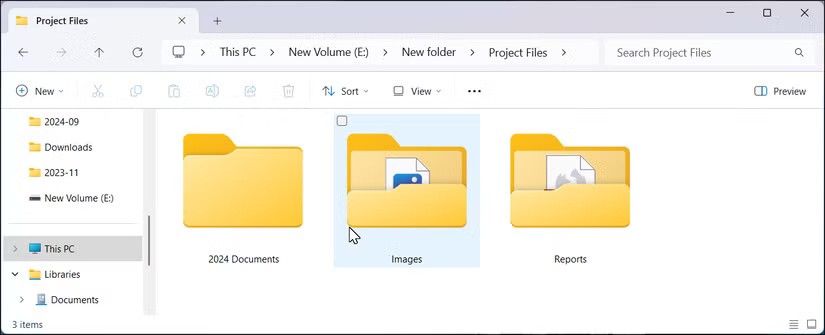
더 자세한 설명을 위해 파일 이름에 날짜를 추가할 수도 있습니다. 좀 더 흥미로운 것을 원하시면 이모티콘을 추가하실 수도 있습니다. 최적의 이름이 지정되지 않은 파일과 폴더가 많은 경우, 일괄 이름 바꾸기가 도움이 될 수 있습니다. Windows에서 파일의 이름을 지정하고 구성하는 방법 에 대한 전문가 팁을 배우면 파일을 정리하는 데 도움이 됩니다.
5. 타사 앱을 사용하여 파일을 자동으로 구성
자동화 유틸리티를 사용하면 파일을 더 효과적으로 정리할 수 있습니다.
File Juggler 와 같은 애플리케이션은 폴더의 변경 사항을 모니터링하고 지정된 규칙에 따라 조치를 취하도록 사용자 정의할 수 있습니다. 예를 들어, PDF 파일의 내용에 따라 파일을 이동하고 이름을 바꾸도록 구성하고, 특성에 따라 파일을 정렬하고, EXIF 데이터를 사용하여 사진을 카탈로그화하고, 멀티미디어 파일을 구성할 수 있습니다.
Windows용 다른 훌륭한 파일 자동화 앱으로는 메타데이터를 사용하여 사진을 구성하는 앱인 PhotoMove 와 멀티미디어 파일을 구성하고 이름을 바꾸는 강력한 도구인 TagScanner가 있습니다. Windows용으로 만들어진 다른 훌륭한 파일 정리 앱도 많이 있습니다.
6. 오래되고 사용하지 않는 파일을 삭제하고 휴지통을 비웁니다.
오래되고 사용되지 않는 파일은 하드 드라이브의 공간을 차지하고 파일 관리를 복잡하게 만듭니다. 휴지통 에 있는 파일을 포함하여 이러한 파일 중 다수는 거의 사용되지 않지만 상당한 공간을 차지합니다.
정크 파일을 정리하려면 먼저 휴지통을 비우세요. 다운로드 폴더에서 Windows 설치 파일과 임시 파일을 삭제하려면 내장된 디스크 정리 도구를 사용할 수도 있습니다.
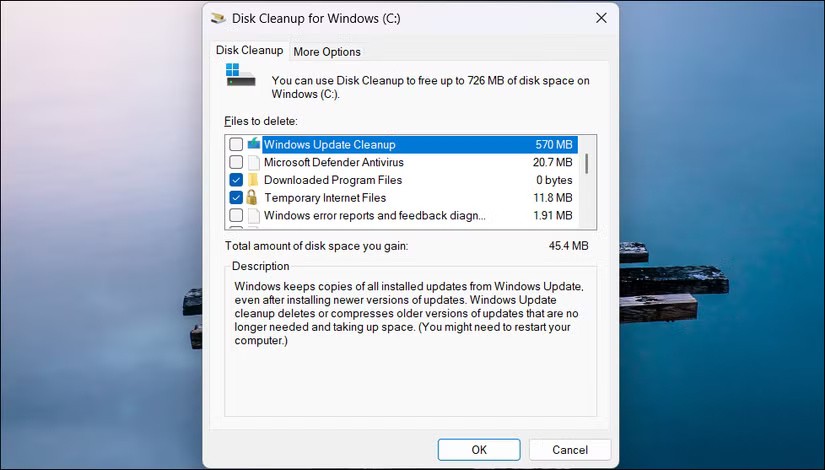
시스템 불안정성의 위험 없이 공간을 확보하기 위해 삭제할 수 있는 Windows 파일 및 폴더 목록을 확인해 보세요 . 여전히 더 많은 공간이 필요하다면 타사 디스크 분석 도구를 사용하여 하드 드라이브를 차지하는 요소가 무엇인지 알아보세요.
7. 공간을 절약하고 복잡함을 줄이기 위해 파일을 압축하세요.
오래된 파일을 삭제하는 것이 불가능한 경우, 해당 파일을 압축하면 원래 파일 구조를 유지하면서 저장 공간을 확보하는 데 도움이 됩니다. 파일을 압축하는 것은 파일과 폴더를 삭제하지 않고도 디스크 공간 사용량을 줄이는 효과적인 방법입니다.

Windows 11은 zip 파일을 만들고 압축을 풀기 위한 기본 압축을 지원하지만, 파일 암호화와 같은 고급 기능이 부족하고 타사 대안보다 느립니다. 대신 7-Zip을 사용하면 더욱 고급 압축 요구 사항에 맞게 ZIP, RAR, TAR 및 GZIP 아카이브를 만들 수 있습니다.
8. 안전하고 쉬운 데이터 접근을 위해 클라우드 스토리지를 활용하세요
클라우드 스토리지를 이용하면 수동으로 파일을 전송할 필요 없이 여러 기기에서 파일에 원활하게 액세스할 수 있어 업무 흐름이 간소화됩니다. Microsoft 365나 Google Drive와 같은 서비스에 로그인하면 Windows PC에서 문서 편집을 시작한 다음 다른 장치에서 중단한 부분부터 바로 작업을 이어갈 수 있습니다.
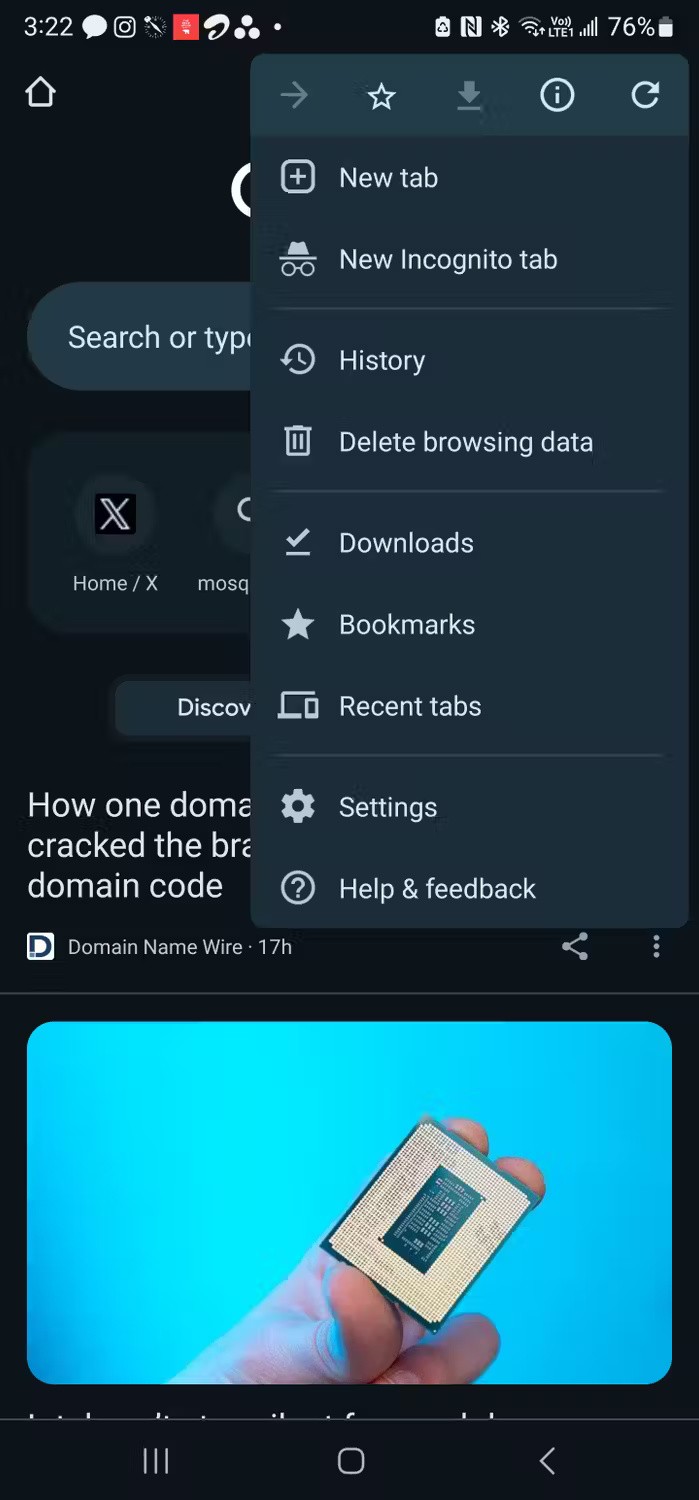
많은 클라우드 저장 서비스는 색상으로 구분된 폴더와 태그를 사용하여 파일을 정리하는 도구를 제공합니다. 이러한 도구는 파일 이름과 문서 내용 내의 키워드를 일치시켜 파일을 빠르게 찾을 수 있는 더욱 강력한 검색 기능을 제공합니다.
Windows 파일을 정리하는 데에 딱 맞는 방법은 없지만, 다음 팁을 활용하면 현재 작업 흐름을 방해하지 않으면서도 잡동사니를 줄이고 효율성을 높이며 필요한 정보를 더 빨리 찾는 데 도움이 될 수 있습니다.
VPN이란 무엇이며, VPN의 장단점은 무엇일까요? WebTech360과 함께 VPN의 정의와 이 모델 및 시스템을 업무에 적용하는 방법에 대해 알아보겠습니다.
Windows 보안은 기본적인 바이러스 차단 이상의 기능을 제공합니다. 피싱, 랜섬웨어 차단, 악성 앱 실행 방지 등 다양한 기능을 제공합니다. 하지만 이러한 기능은 여러 겹의 메뉴 뒤에 숨겨져 있어 쉽게 찾을 수 없습니다.
한번 배우고 직접 시도해보면 암호화가 매우 사용하기 쉽고 일상생활에 매우 실용적이라는 걸 알게 될 겁니다.
다음 글에서는 지원 도구인 Recuva Portable을 사용하여 Windows 7에서 삭제된 데이터를 복구하는 기본 방법을 소개합니다. Recuva Portable을 사용하면 편리한 USB에 저장하여 필요할 때마다 사용할 수 있습니다. 이 도구는 작고 간단하며 사용하기 쉬우며 다음과 같은 기능을 제공합니다.
CCleaner는 단 몇 분 만에 중복 파일을 스캔한 후, 어떤 파일을 삭제해도 안전한지 결정할 수 있도록 해줍니다.
Windows 11에서 다운로드 폴더를 C 드라이브에서 다른 드라이브로 이동하면 C 드라이브의 용량을 줄이는 데 도움이 되고 컴퓨터가 더 원활하게 실행되는 데 도움이 됩니다.
이는 Microsoft의 일정이 아닌 사용자의 일정에 따라 업데이트가 이루어지도록 시스템을 강화하고 조정하는 방법입니다.
Windows 파일 탐색기는 파일 보기 방식을 변경할 수 있는 다양한 옵션을 제공합니다. 시스템 보안에 매우 중요한 옵션 중 하나가 기본적으로 비활성화되어 있다는 사실을 모르실 수도 있습니다.
적절한 도구를 사용하면 시스템을 검사하여 시스템에 숨어 있는 스파이웨어, 애드웨어 및 기타 악성 프로그램을 제거할 수 있습니다.
아래는 새 컴퓨터를 설치할 때 권장하는 소프트웨어 목록입니다. 이를 통해 컴퓨터에 가장 필요하고 가장 좋은 애플리케이션을 선택할 수 있습니다!
플래시 드라이브에 전체 운영 체제를 저장하는 것은 특히 노트북이 없는 경우 매우 유용할 수 있습니다. 하지만 이 기능이 Linux 배포판에만 국한된다고 생각하지 마세요. 이제 Windows 설치를 복제해 볼 때입니다.
이러한 서비스 중 몇 가지를 끄면 일상 사용에 영향을 주지 않고도 배터리 수명을 상당히 절약할 수 있습니다.
Ctrl + Z는 Windows에서 매우 자주 사용되는 키 조합입니다. Ctrl + Z를 사용하면 Windows의 모든 영역에서 작업을 실행 취소할 수 있습니다.
단축 URL은 긴 링크를 정리하는 데 편리하지만, 실제 목적지를 숨기는 단점이 있습니다. 악성코드나 피싱을 피하고 싶다면 무작정 링크를 클릭하는 것은 현명한 선택이 아닙니다.
오랜 기다림 끝에 Windows 11의 첫 번째 주요 업데이트가 공식적으로 출시되었습니다.














